按Ctrl+O将‘喷溅牛奶’的素材图层打开,按W使用快速选择工具,将喷溅牛奶的一部分选取出来,选好了后;接着按V使用移动工具,将喷溅牛奶的一部分的选区拖移到刚才的背景图层画布,按Ctrl+T,点击上方的‘变形模式切换’功能;然后调整变形喷溅牛奶的大小和位置,使喷溅牛奶形成放在饮料前面环绕,就得到“图层 4 ”图层

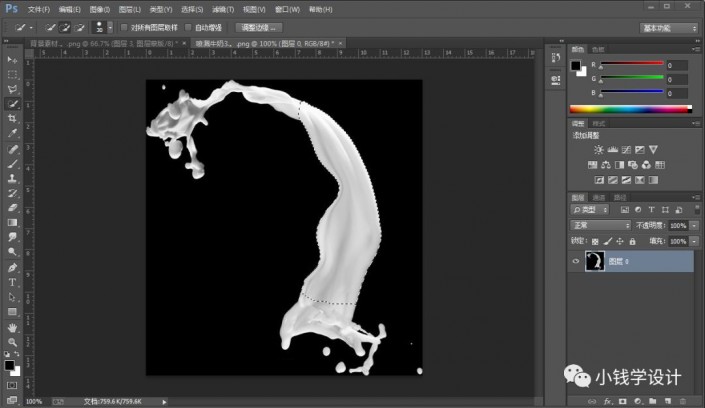
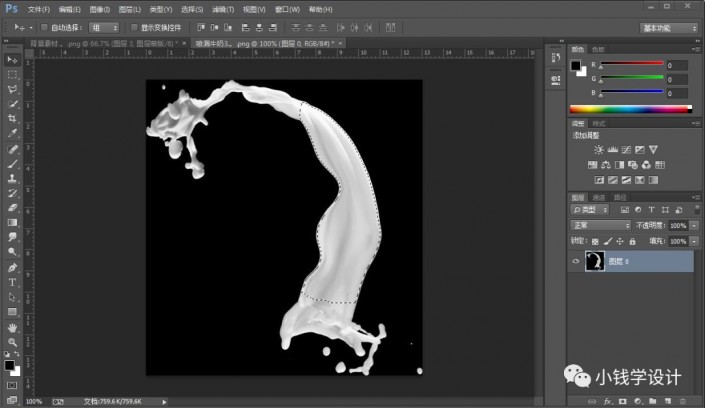
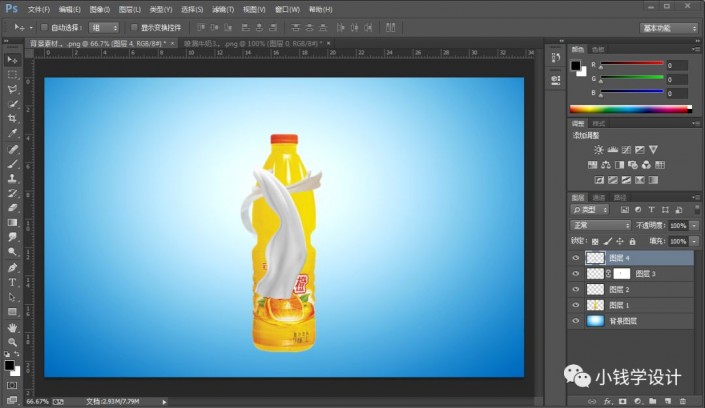
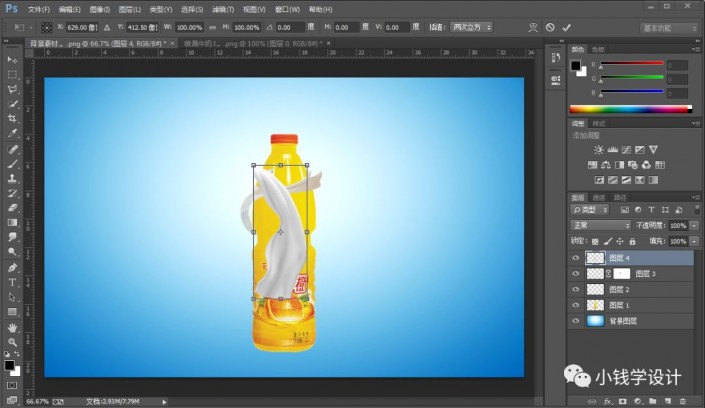
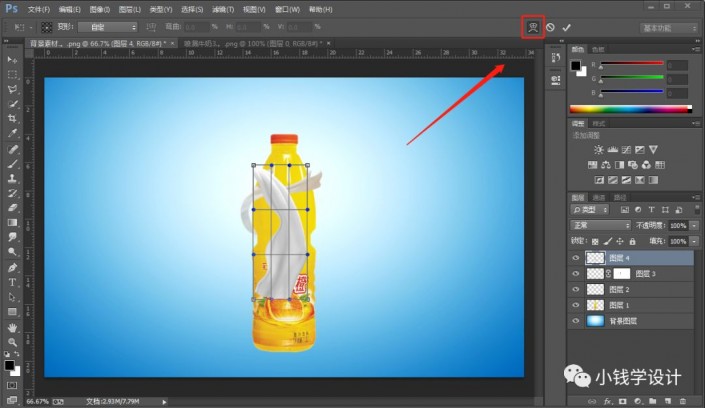
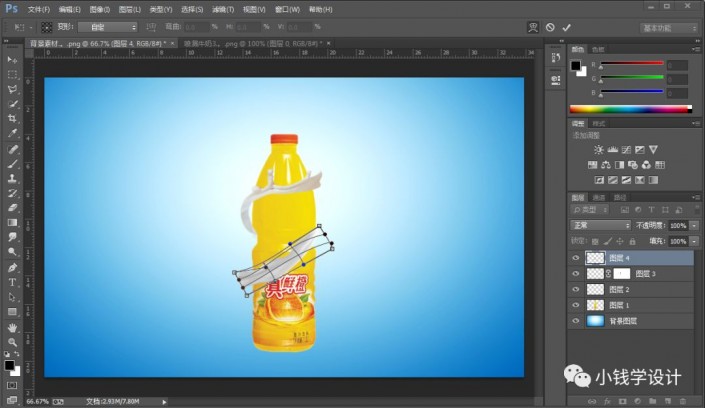

第九步:
在“图层 4 ”图层,按E使用橡皮擦工具,将喷溅牛奶多余的部分涂抹掉;接着点击‘涂抹工具’,设置(强度:50%),使用涂抹工具在喷溅牛奶左侧边缘部分涂抹至向下环绕效果

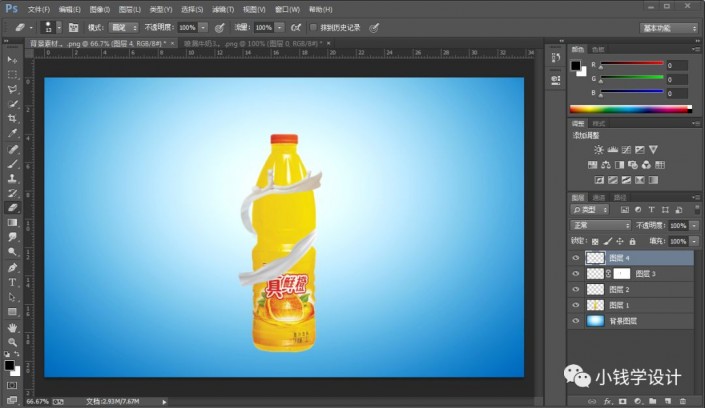
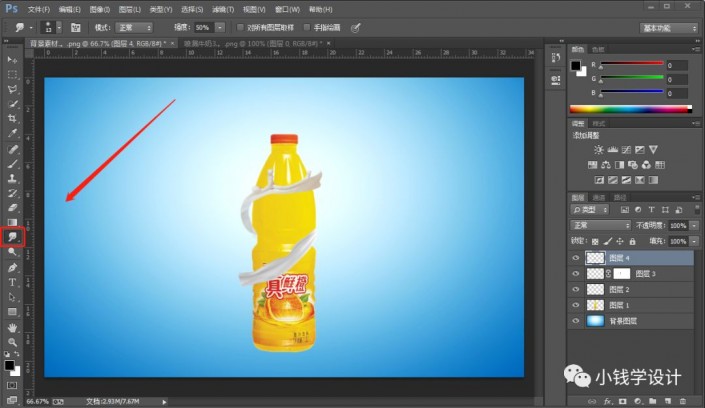
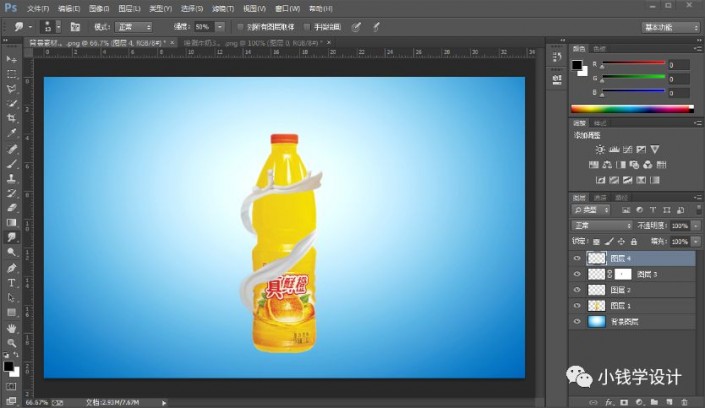
第十步:
按Ctrl+O将‘喷溅牛奶’的素材图层打开,按W使用快速选择工具,将喷溅牛奶的一小部分选取出来,选好了后;接着按V使用移动工具,将喷溅牛奶的一小部分的选区拖移到刚才的背景图层画布,就得到“图层 5 ”图层


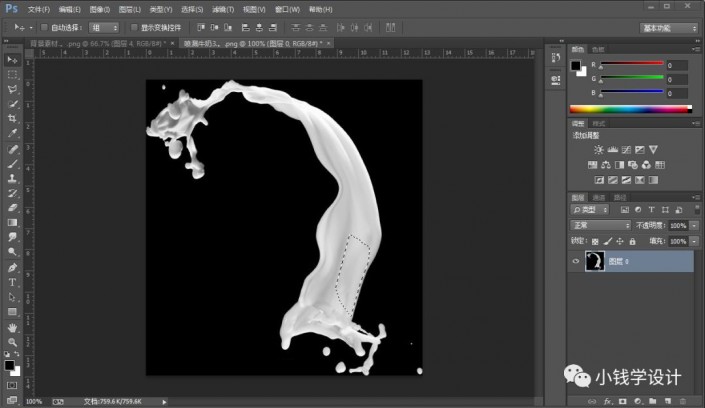

第十一步:
在“图层 5 ”图层,按Ctrl+T,点击上方的‘变形模式切换’功能;接着调整变形喷溅牛奶的大小和位置,与刚才左侧的喷溅牛奶拼接,调整好了后;然后点击‘添加图层蒙板’功能,在图层 5 的“图层蒙板”,按B使用画笔工具,选择黑颜色,设置(画笔不透明度:50%),先将多余的部分涂抹掉,再将喷溅牛奶拼接的部分慢慢涂抹,使拼接的地方更加融合
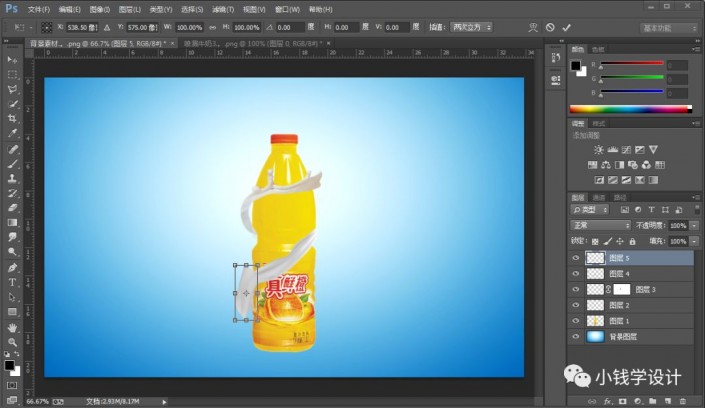
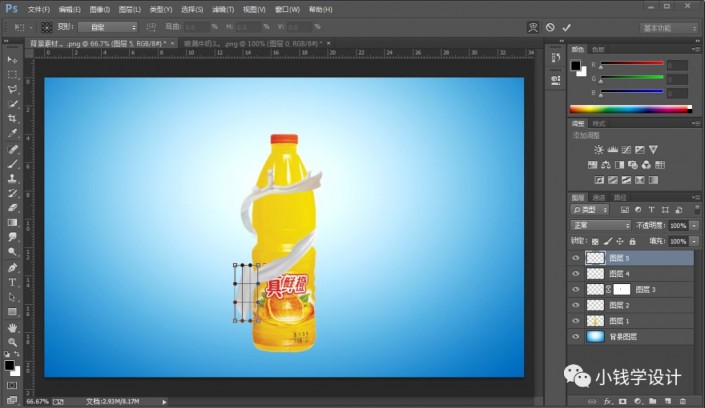


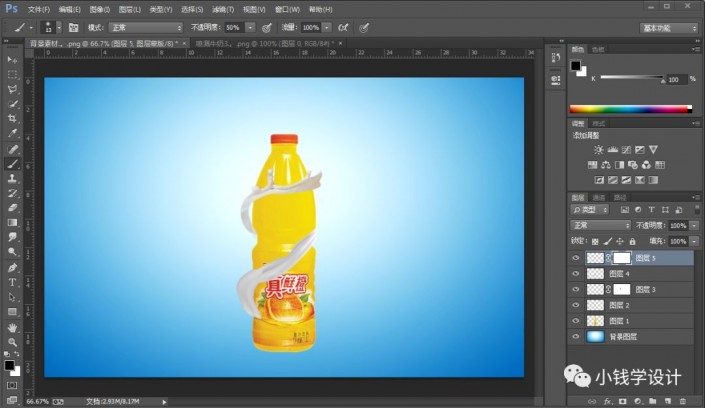
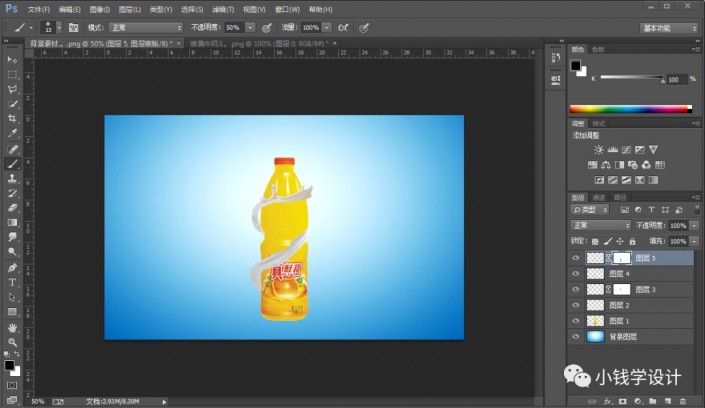
第十二步:
按Ctrl+O将‘喷溅牛奶’的素材图层打开,按W使用快速选择工具,将喷溅牛奶的一部分选取出来,选好了后;接着按V使用移动工具,将喷溅牛奶的一部分的选区拖移到刚才的背景图层画布,按Ctrl+T,点击上方的‘变形模式切换’功能;然后调整变形喷溅牛奶的大小和位置,使喷溅牛奶形成在饮料底部的喷溅延伸,就得到“图层 6 ”图层
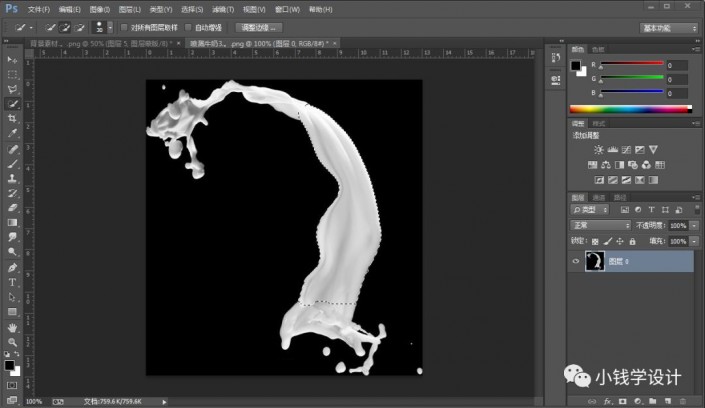

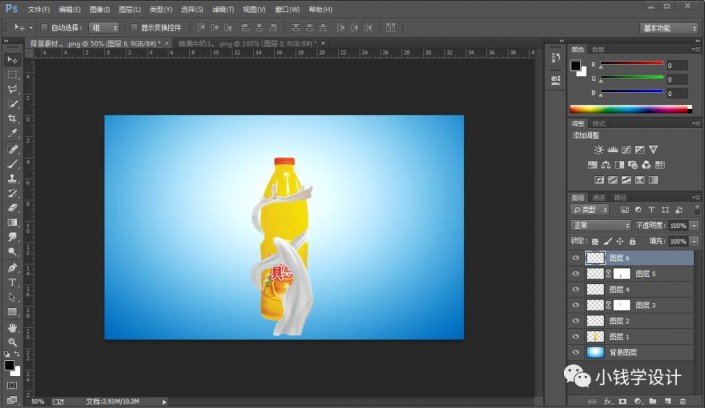

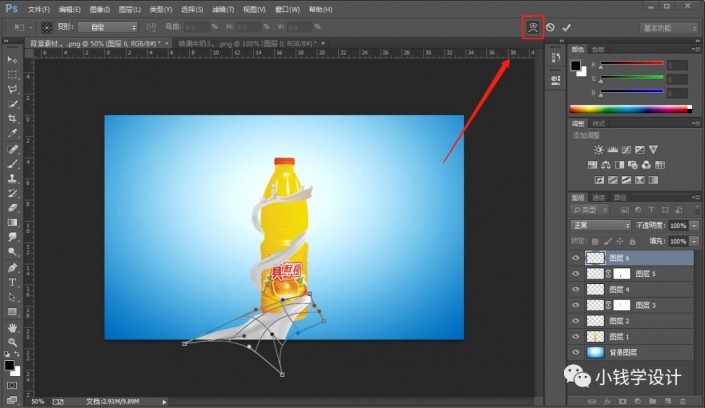
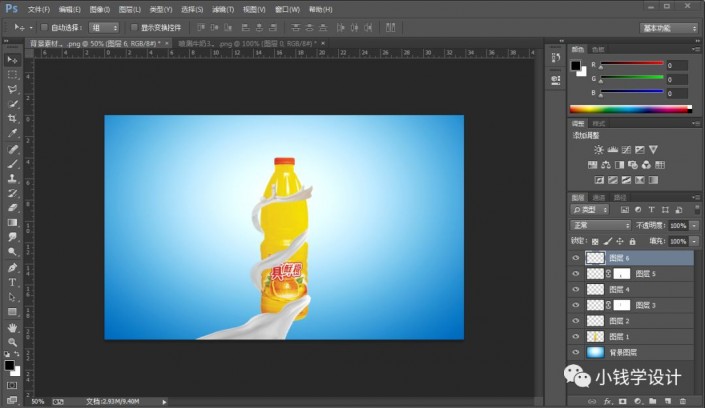
第十三步:
在“图层 6 ”图层,按E使用橡皮擦工具,将喷溅延伸牛奶多余的部分涂抹掉
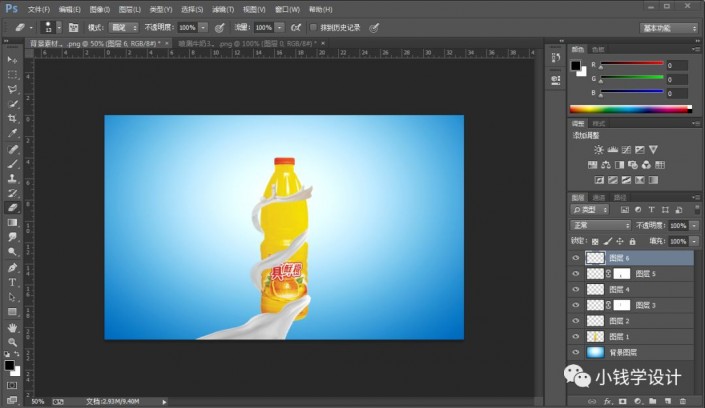

哪吒之魔童降世
主演:吕艳婷 / 囧森瑟夫 / 瀚墨
猫眼电影演出
第十四步:
按Ctrl+O将‘喷溅牛奶’的素材图层打开,按W使用快速选择工具,将喷溅牛奶的一部分选取出来,选好了后;接着按V使用移动工具,将喷溅牛奶的一部分的选区拖移到刚才的背景图层画布;然后按E使用橡皮擦工具,将喷溅牛奶里面多余的部分涂抹擦除掉,使喷溅牛奶形成在饮料瓶颈围绕效果,就得到“图层 7 ”图层
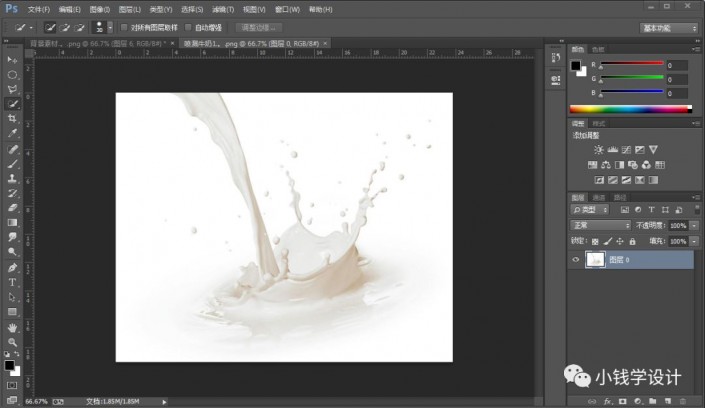
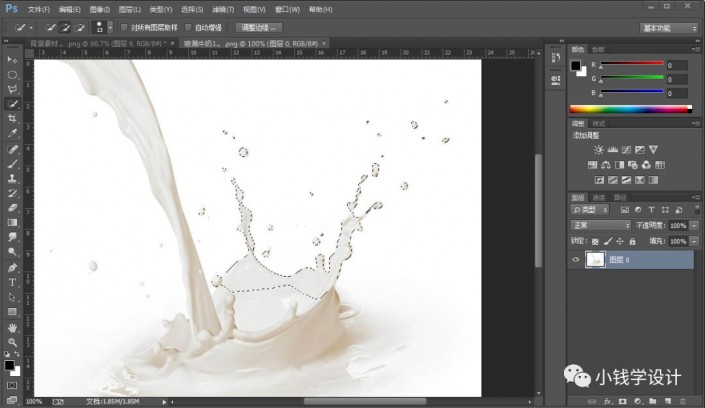
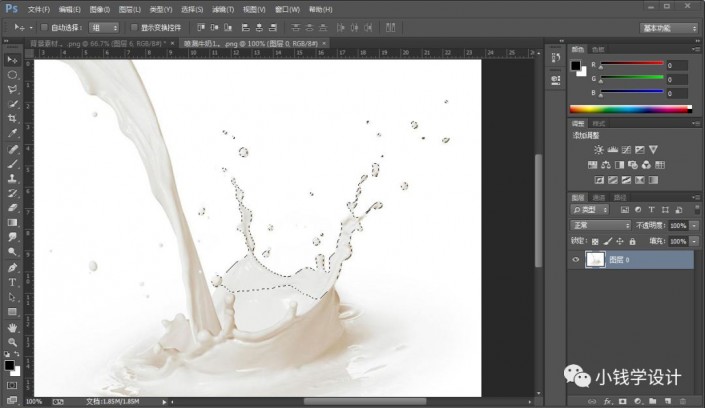


第十五步:
在各个喷溅牛奶的素材图层,用快速选择工具,选取一些小的喷溅牛奶,分别添加到背景图层画布,并用橡皮擦和添加图层蒙板修饰好
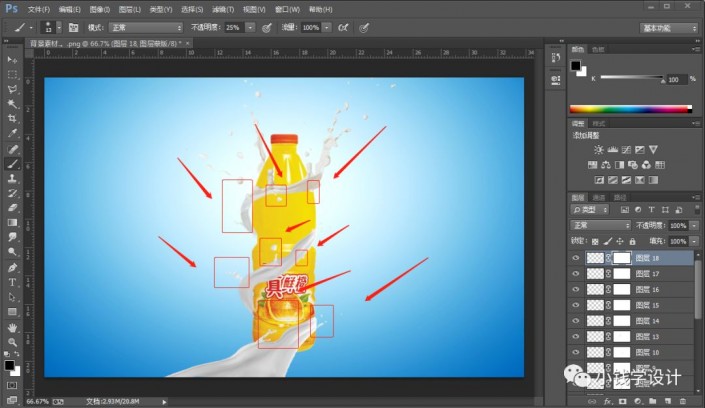

第十六步:







